WCDMA深度覆盖场景2G 3G互操作参数优化探讨
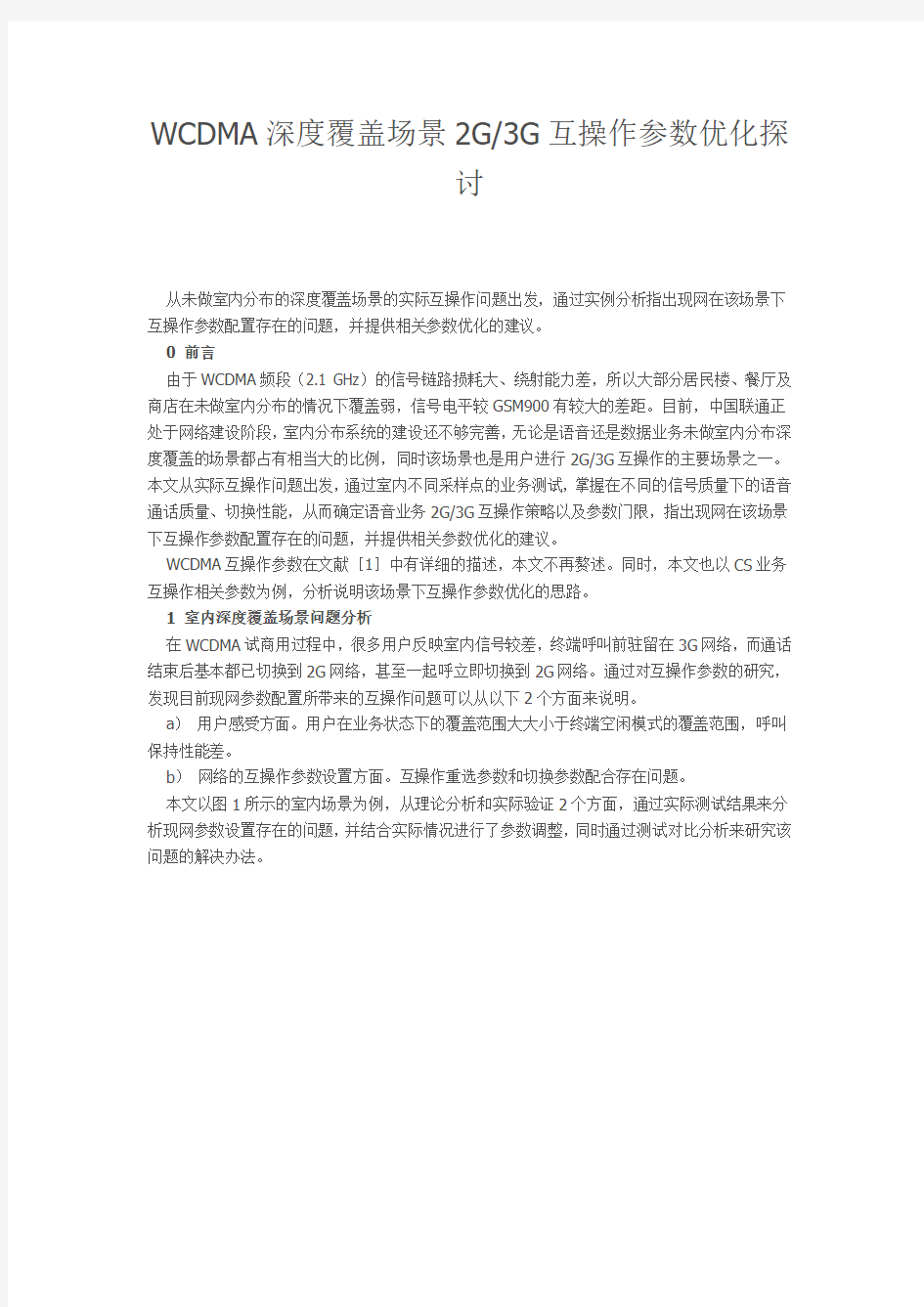

WCDMA深度覆盖场景2G/3G互操作参数优化探
讨
从未做室内分布的深度覆盖场景的实际互操作问题出发,通过实例分析指出现网在该场景下互操作参数配置存在的问题,并提供相关参数优化的建议。
0 前言
由于WCDMA频段(2.1 GHz)的信号链路损耗大、绕射能力差,所以大部分居民楼、餐厅及商店在未做室内分布的情况下覆盖弱,信号电平较GSM900有较大的差距。目前,中国联通正处于网络建设阶段,室内分布系统的建设还不够完善,无论是语音还是数据业务未做室内分布深度覆盖的场景都占有相当大的比例,同时该场景也是用户进行2G/3G互操作的主要场景之一。本文从实际互操作问题出发,通过室内不同采样点的业务测试,掌握在不同的信号质量下的语音通话质量、切换性能,从而确定语音业务2G/3G互操作策略以及参数门限,指出现网在该场景下互操作参数配置存在的问题,并提供相关参数优化的建议。
WCDMA互操作参数在文献[1]中有详细的描述,本文不再赘述。同时,本文也以CS业务互操作相关参数为例,分析说明该场景下互操作参数优化的思路。
1 室内深度覆盖场景问题分析
在WCDMA试商用过程中,很多用户反映室内信号较差,终端呼叫前驻留在3G网络,而通话结束后基本都已切换到2G网络,甚至一起呼立即切换到2G网络。通过对互操作参数的研究,发现目前现网参数配置所带来的互操作问题可以从以下2个方面来说明。
a)用户感受方面。用户在业务状态下的覆盖范围大大小于终端空闲模式的覆盖范围,呼叫保持性能差。
b)网络的互操作参数设置方面。互操作重选参数和切换参数配合存在问题。
本文以图1所示的室内场景为例,从理论分析和实际验证2个方面,通过实际测试结果来分析现网参数设置存在的问题,并结合实际情况进行了参数调整,同时通过测试对比分析来研究该问题的解决办法。
图1 现网测试和参数1测试结果对比
表1为在图1所示场景下不同位置测试得到的WCDMA和GSM信号的对比情况。
由图1可知,2个阳台的信号都在分布在-75~-80 dBm之间,室内信号分布在-93~-118 dBm 之间,除受客卫与厨房拐角处以及墙角遮挡的区域外,主要区域的信号电平均分布在-95~-105 dBm之间,即主要区域的信号损耗为20~30 dB。
表1 WCDMA 和GSM 信号分布情况对比
转载自邮电设计技术
从RSCP与Ec/Io的对应关系看,在RSCP接近
-100 dBm时对应的Ec/Io为-7~-9 dB,而RSCP在-110 dBm以下时Ec/Io才会达到-14 dB以下;在导频信号比较干净,RSCP为-105 dBm时,Ec/Io才会达到-9 dB左右。
大部分区域(包括书房、客卧、客厅、主卧、厨房)的RSCP信号强度均在-95~-105 dBm之间,走道、客卫和储藏间的信号稍差,而多数区域的Ec/Io都在-14 dB以上,而室内大部分地区的GSM信号强度在-80 dBm以下。
a)重选策略。当服务小区的Ec/Io b)切换的策略。当测量到Ec/Io 根据前面的信号分布分析,该场景下GSM的信号远好于WCDMA信号,所以只要启动异系统搜索或测量,则必然发生重选或切换(这也是该场景没有列出相关3A事件或周期性上报的相关参数的原因)。但是,启动重选搜索的门限是Ec/Io<-14 dB,而启动压缩模式进行切换测量的门限是RSCP≤-101 dBm或Ec/Io≤-15 dB。根据RSCP与Ec/Io的关系不难看出,信号为-101~-105 dBm时,Ec/Io值在-10 dB以上,所以手机在此类区域不会发生重选,而一旦起呼后会立即达到2D事件的RSCP门限,就会发生切换。另外,RSCP为-95~-100 dBm的信号属于弱信号,信号本身浮动就比较大,一旦衰弱也会切换到2G。目前CS切换是单向的,所以结束通话时都停留在2G。表4是现网参数的测试情况。 表4 现网参数测试情况 由表4可知,接收电平为-100~-108 dBm时,Ec/Io值都未达到-14 dB的门限。这些呼叫都是起呼后立即切换,而由于信号浮动的原因,接收电平为-93~-100 dBm的信号也会在原地未移动情况下经过数秒后发生切换。 2 优化参数的实验验证 从现网参数测试的结果来看,在目前现网参数配置的情况下,用户在室内、客厅、书房等大多数区域,发起呼叫后会立刻切换到GSM,测试的结果符合理论分析。 解决上述问题有以下2个途径。 a)让终端更早地重选到2G网络。 b)让终端更晚地发起WCDMA→GSM切换。 采用第一种方式必须让Ec/Io对应的RSCP高于-100 dBm。从信号质量分布情况看,SsearchRAT这个门限需要提高到-5~-6 dB,这显然是不现实的。因为这样会造成用户过早地重选到GSM网络,大大降低了WCDMA空闲模式的覆盖。最好的方式是降低异系统测量启动门限或者关闭RSCP触发压缩模式的门限,降低用户异系统切换的概率。修改参数后进行了参数测试,主要对启动压缩模式的2D事件的门限进行相关调整。 2.1 测试参数1测试结果 参数1主要将CPICH RSCP 2D门限从-100 dBm修改为-108 dBm,这样室内的信号采样基本都可以保证不会起呼后立即切换,而如果信号低于-109 dBm,则Ec/Io也差不多达到-14 dB,起呼前就会重选到2G网络,参数1主要考察切换前的BLER与切换成功率。为了保证参数的适应性,在信号进入拐角处或有物体遮挡时,测试在移动切换过程中信号快速衰弱15~20 dB的情况下是否掉话,测试结果如表5所示。 表5 测试参数1 的测试结果 由表6可以看出,参数修改后多数点不会发生起呼后立即切换的问题,而需要移动到更弱覆盖区才会切换,有些-105 dBm以下的信号点由于信号波动也会切换,而且修改后-109 dBm启压模,并且信号快速衰弱触发切换并没有引起掉话,切换前的BLER基本都为0,说明语音质量也不错,所以这个门限是可以接收的门限。由图1可以看出,室内大部分区域在参数修改后均不会出现起呼后立刻切换到GSM的情况。 2.2 参数2测试结果 与参数1相比,对参数2仅修改了2D事件的触发时间迟滞Time To Trigger 2D,主要是测试参数2是否会加大掉话的概率。在不同的地点对参数2的敏感程度进行了11次测试,其中掉话4次。 由此可以看出,参数2修改后明显出现了掉话,切换掉话率达到30%。参数2修改后,在RSCP 达到-109 dBm后还需要等待1 280 ms才启动异系统测量,在此过程中由于移动信号进一步恶化,所以加大了掉话概率。测试说明,在2D的RSCP门限降低后,本身留下的余量较小,如果延迟触发时间过长会导致信号恶化引起切换掉话,在高速移动的场景下更应该适当缩小该参数值,早些完成测量与切换。 3 结论 根据上述测试分析,可以得出以下结论。 a)在目前网络覆盖情况下,室外信号一般分布在-75~-85 dBm之间,住宅楼内信号强度分布在 -95~-105 dBm之间,这也是目前室内深度覆盖区的主要RSCP分布区间。从RSCP与Ec/Io 的对应关系看,在目前网络负载较轻的情况下,在RSCP接近-100 dBm时对应的Ec/Io大约为 -7~-9 dB,而RSCP在-110 dBm以下时Ec/Io才会达到-14 dB以下。在无导频污染的情况下,RSCP为-105 dBm时Ec/Io才达到-7 dB,Ec/Io的恶化速度远小于RSCP恶化速度。 b)在共站覆盖情况下,室内3G信号的损耗远大于2G。在室内深度覆盖区3G信号较弱,但GSM900信号还保持良好水平。3G信号低于-100 dBm时,GSM电平还在-70 dBm附近,3G信号达到-110 dBm时,GSM电平还在-80~-85 dBm之间。 c)目前CS业务现网切换门限还有余量,重选参数与语音切换参数配合存在问题,需要进行相关参数优化。考虑到WCDMA对语音业务的支持能力比较强,对于现网异系统测量启动门限还有下调的余量。考虑到后期负载上升的影响,建议异系统启动门限(一般是2D)控制在-105 dBm左右。异系统延迟触发时间Time To Trigger不宜过低,在市区深度覆盖场景下建议该值不超过640 ms。 4 结束语 本文虽然只是针对一个未做室分的深度覆盖场景作为范例进行了研究,给出了该场景下参数优化的建议,但结合目前中国联通网络的覆盖情况,也具有一定的推广意义。最后需要特别说明的是:一个小区的参数修改需要综合考虑多方面因素,同一场景的小区覆盖范围内会包括多类场景,参数要求不同,所以互操作参数优化还应根据实际情况作相应的微调,在保证2G/3G互操作性能的同时,最大化地利用WCDMA网络,让3G用户尽量使用3G的网络服务。 第一章:基本功能与操作 Alias的工程师们花费了大量的时间和精力,使得MAYA这个复杂的软件成为有用的工具。要使用像MAYA这样大型复杂的软件,如果能有一个对该软件各部分的详细介绍,则会加快用户的学习速度。在这一章里,我们就来介绍MAYA的基本功能与操作。 1.1 鼠标之于窗口 我们打开一个model为例: ●1-1-1 旋转 以Persp窗口为例,一般时候光标在画面中是呈箭头状。如图1-1-2: ●1-1-2 当我们按住Alt键不放再按住鼠标左键的时候,光标会变成两个弯曲旋转的箭头,如图1-1-3所示: ●1-1-3 这时我们可以平移鼠标,就会看到整个画面都随着鼠标的移动而转动(Alt键不能放开)。如图1-1-4: ●1-1-4 当放开鼠标左键以后,光标即恢复成箭头的状态。如图1-1-5: ●1-1-5 移动 按住Alt键不放,再按住鼠标中键的时候,我们会看到光标变成了十字标,如图1-1-6: ●1-1-6 这时我们可以上、下、左、右移动鼠标(Alt键不能放开)。如图1-7-7、1-1-8: ●1-1-7 向上移动 ●1-1-8向左移动 ●1-1-9向右下移动 当放开鼠标中键时,光标恢复为箭头状态。 镜头的伸缩 当我们按住Alt键不放,再按住鼠标右键,光标会变成形状的箭头如图1-1-10所示: ●1-1-10 我们可以按住鼠标右键向左移动(要一直按住Alt键),会看到整个画面是向后缩的,这是Zoom Out,如图1-1-11 ●1-1-11 向后Zoom Out 然后我们按住右键向右移动,画面是想前放大的,也就是Zoom In,如图1-1-12: C的基本操作界面介绍内部编号:(YUUT-TBBY-MMUT-URRUY-UOOY-DBUYI-0128) 第一讲C A D的基本操作界面(90分钟) 一、教学目的; 1. 了解AutoCAD 的基本知识。 2.熟悉AutoCAD的工作界面、标题栏、菜单栏、工具栏。 二、教学重点: 1CAD的工作界面及一些直线和圆的基本操作 三、教学过程; 1、教学导入:(5分钟) 教师引导学生明白:为什么要学CAD、CAD的应用领域以及学CAD的重要性。 2、老师讲述CAD的基本知识(10分钟) AutoCAD是由美国Autodesk公司开发的一款绘图程序软件,是目前使用最广泛的计算机辅助绘图和设计软件之一,一直以来深受机械设计与建筑绘图人员的青睐.. 3、在多媒体银幕上演示讲解CAD的工作界面(30分钟) 标题栏:位于工作面的最上方,用于显示软件的类型和文件名称 菜单栏:位于标题栏的下方,它包含了CAD为用户提供的所有菜单命 令,单击相应的菜单命令可弹出相应的下拉菜单,然后执行相应的命 令。 工具栏:可以位于界面的上下左右四个方位,它包含了CAD所有的命 令,用户只需单击按钮,即可执行命令 工具栏如何显示在工作界面中: 工具栏在界面上的显示方式; 命令行:命令行在默认情况下位于工作界面的下方,可以显示执行的命令及操做提示等内容,也可以直接输入需要的命令和数据。 状态栏;状态上可以显示游标的绝对坐标值以及启动各种绘图模式辅助绘图,如下图所示。 为了学生进一步熟悉工作界面讲解例题如下:(20分钟) 0作业:(15分钟) 五、归纳小结本课所讲知识并开展小组讨论。(10分钟) PhotoShop基本操作和界面介绍 一篇适合小白学习的教程,主要介绍PS的界面和基本操作,及分享一些常用的快捷键。 首次打开PS首先需要修改PS内的预设值 ①打开常规面板(也可以在菜单栏里打开,windows电脑在“文件菜单”下点击“常规”快捷键ctrl+k) 性能一般设为70%,传说可以让PS达到最佳的性能(宁可信其有,我总是不自主的设置为70% 暂存盘pc设置在除C盘之外的其他盘内,以免造成内存不足,导致PS崩溃 单位与标尺设置为“像素”,因为互联网图片的单位都是像素,为了方便,所以改为像素 ②编辑-键盘快捷键 ps中所有的快捷键都可以在此修改,可以点开一一查看,修改为自己方便使用的快捷键 首先是工具类快捷键 我比较喜欢将“快速蒙版Q”的快捷键删掉,因为平常不太用的着,而且有时候不小心会点击,影响工作效率下面几个快捷键的修改是为了在使用PS和Sketch时,无缝对接 圆形工具-O(系统默认是U) 矩形工具-R(系统默认是U,因为修改为R与系统默认的旋转工作重复,所以讲旋转工具的R快捷键删掉)其他快捷键可选择默认,也可以根据自己的情况进行修改,工具类快捷键都在此面板内 然后是应用程序菜单的快捷键 应用程序菜单是指PS的菜单栏 在应用程序菜单里可以修改ps菜单栏里内容的快捷键 PS界面的基本了解 首先是菜单栏(ps界面里最上面的一条) 文件菜单下有新建文档、储存文件、关闭等经常用到的功能,功能后面有快捷键,可以在应用程序菜单里进行修改的,上面有讲过,请上翻 辑菜单下有后退一步和前进一步,是我们经常会使用到的,后退一步即撤销上一步操作,要是想撤销多步操作,快捷键?+Alt+Z(windows电脑Ctrl+Alt+Z),前进一步即是在撤销一步或几部后,返回之前未撤销的一步 Matlab 通用操作界面介绍 该部分介绍可以参考《Matlab 软件初级入门视频教程.flv 》 Matlab 启动后主要包括当前目录浏览器窗口(Current Directory)、工作空间浏览器窗口(Workspace)、历史命令窗口(Command History)和命令窗口(Command Window)四个操作窗口。 下面分别介绍一下四个窗口的功能及操作。 (一)当前目录浏览器窗口(Current Directory) 该窗口主要显示当前路径下包含的所有文件。(当前路径需在菜单栏底下 处进行选择、设置) (1)打开.m 文件 在该窗口中双击已有.m 文件即可在Editor 窗口中打开对应的函数文件。 (2)创建新.m 文件 在该窗口中通过单击右键选择New- Blank M-File 或Function M-File 即可在当前路径下创建新的.m 文件。 单击MA TLAB 界面上的 图标,或者单击菜单“File ”→“New ”→“M-file ”,可打 开空白的M 文件编辑器。填写.m 文件之后保存即可在当前路径下生成新的.m 文件。 说明:有关.m 文件的写法可以参考《4--MATLAB 程序设计.doc 》文件。 (二)工作空间浏览器窗口(Workspace) 工作空间浏览器窗口用于显示所有MATLAB 工作空间中的变量名、数据结构、类型、 大小和字节数。可以对变量进行观察、编辑、提取和保存。 (1)新建变量 当前目录浏览器窗口 工作空间浏览器窗口 历史命令窗口 命令窗口 在该窗口中单击右键选择New 或者单击按钮即可创建新变量,然后双击新建的 变量即可进行编辑。 (2)导入变量(数据集) Matlab中可以导入Mat、Excel、Text 等文件。在该窗口中选择按钮,按照提示即可导入相应的数据集。导入之后可以双击变量名观察数据集。 (3)保存变量 选中若干变量按鼠标右键出现快捷菜单,选择“Save As”菜单,则可把所选变量保存为.mat数据文件。 (4)删除变量 选中一个或多个变量按鼠标右键出现快捷菜单,选择“Delete”菜单。出现“Confirm Delete”对话框,单击“Yes”按钮。或者选择工作空间浏览器窗口的菜单“Edit”→“Delete”。(三)历史命令窗口(Command History) 在该窗口中主要显示以前输入过的命令,主要操作如下表所示。 历史指令窗口主要功能的操作方法 应用功能操作方法 单行或多行命令的复制(Copy) 选中单行或多行命令,按鼠标右键出现快捷菜单,再选择“Copy”菜单,就可以把它复制。 单行或多行命令的运行 (Evaluate Selection) 选中单行或多行命令,按鼠标右键出现快捷菜单,再选择“Evaluate Selection”菜单,就可在命令窗口中运行,并得出相应结果。 或者双击选择的命令行也可运行。 把多行命令写成M 文件(Create M-File) 选中单行或多行命令,按鼠标右键出现快捷菜单,选择“Create M-File”菜单,就可以打开写有这些命令的M文件编辑/调试器窗口。 在命令窗口中可键入各种MATLAB的命令、函数和表达式,并显示除图形外的所有运算结果。 (1) 命令行的显示方式 ●命令窗口中的每个命令行前会出现提示符“>>”。 ●命令窗口内显示的字符和数值采用不同的颜色,在默认情况下,输入的命令、表达 式以及计算结果等采用黑色字体; ●字符串采用赭红色;“if”、“for”等关键词采用蓝色。 (2) 命令窗口中命令行的编辑 MATLAB命令窗口不仅可以对输入的命令进行编辑和运行,而且可以对已输入的命令进行回调、编辑和重运行。常用操作键如下表所示。 命令窗口中行编辑的常用操作键 键名作用键名作用 ↑向前调回已输入过的命令行Home 使光标移到当前行的开头 ↓向后调回已输入过的命令行End 使光标移到当前行的末尾 ←在当前行中左移光标Delete 删去光标右边的字符 →在当前行中右移光标Backspace 删去光标左边的字符 PageUp 向前翻阅当前窗口中的内容Esc 清除当前行的全部内容 Page Down 向后翻阅当前窗口中的内容CTRL+C 中断MATLAB命令的运行 IM ni ono , onnon 正狂」?価]列第?捏|科》」皿 I HKW E 缎直 顾4 第一讲CAD 的基本操作界面(90分钟) 、教学目的; 熟悉AutoCAD 的工作界面、标题栏、菜单栏、工具栏。 二、教学重点: 1 CAD 的工作界面及一些直线和圆的基本操作 三、教学过程; 1、教学导入:(5分钟) 域以及学CAD 的重要性。 2、老师讲述CAD 的基本知识(10分钟) AutoCAD 是由美国Autodesk 公司开发的一款绘图程序软 件,是目前使用最广泛的计算机辅助绘图和设计软件之 直以来深受机械设计与建筑绘图人员的青睐 3、在多媒体银幕上演示讲解 CAD 的工作界面(30分钟) P- An I nC AD - IDr n vxnc T - dvc 1 匚 / X o 口 0 C3 o ■ 1. 了解AutoCAD 的基本知识。 2. 教师引导学生明白: 为什么要学CAD 、CAD 的应用领 ■ 口 ■ u 类型 硝H t□标 名称 菜单栏:位于标题栏的下方,它包含了 CAD 为 用户提供的所有菜单命令,单击相应的菜单命 令可弹出相应的下拉菜单,然后执行相应的命 令。 它包含了 CAD 所有的命令,用户只需单击按钮, 即可执行命令 工具栏如何显示在工作界面中 圍 Aa>Lo<;J_D :fUUtf IB jzm —W Tfi-fTI Ct 1 MVi Z ||》丨 I*B* 你安装好3DS MAX后,按下3D的启动标志,就进入了它的总界面.大家可以从总界面图了解下3DS MAX.它分为菜单栏,工作视窗,命令面板,动画面板,窗口控制板,工具图标栏,辅助信息栏等几个部分,先来了解下它各部份的简介. 菜单栏 主菜单位于屏幕最上方,提供了命令选择.它的形状和Windows菜单相似。主菜单栏的特点如下: 1:主菜单上共有十一个菜单项: File(文件)用于对文件的打开、存储、打印、输入和输出不同格式的其它三维存档格式,以及动画的摘要信息、参数变量等命令的应用。 Edit(编辑)用于对对象的拷贝、删除、选定、临时保存等功能。 Tools(工具)包括常用的各种制作工具。 Group(组)将多个物体组为一个组,或分解一个组为多个物体。 Views(视图)对视图进行操作,但对对象不起作用。 Rendering(渲染)通过某种算法,体现场景的灯光,材质和贴图等效果。 Trsck View(轨迹视图)控制有关物体运动方向和它的轨迹操作。 Schematic View(概要观看)一个方便有效、有利于提高工作效率的视窗。例子:如果你在要画一个人体动画,那么你就可以在Schematic View(概要观看)中很好地组织身体的各个部份,这样有利于你去选择其中一部分进行修改。这是新增的,有点难明,以后我们会详细地学到它。 Customize(定制)方便用户按照自已的爱好设置操作界面。3DS MAX3。1的工具条、菜单栏、命令面板都可以放置在任意的位置,如果你厌烦了以前的工作界面,就可以自已定制一个保存起来,下次启动时就会自动加载。 MAXScript(打开脚本之类的意思)这是有关编程的东西。将编好的程序放入3DSMAX中来运行。 Help(帮助)关于这个软件的帮助。包括在线帮助,插件信息等。 这些命令以后我们会很详细地说明它的功能,注意,这里它的中文意思是用东方快书翻译软 第一章:GPS操作界面介绍 一、如何登录GPS监控系统 首先在电脑的桌面上,找到亿程GPS 的快捷方式。鼠标双击快捷 方式出现GPS监控平台的登录界面。 在登录界面上输入帐号名和密码,按登录进入GPS监控系统的操作界面。现在中心 使用的端口一共有六个:4003、4222、4022、4002、广州校巴、交通集团。 二、GPS操作界面介绍 车辆列表查询地点 监控窗口 活动车辆 1、主菜单 在GPS操作界面最上方,是GPS监控系统的主菜单。分别是:“文件”、“视图”、“地图”、“查询”、“车辆”。 文件:轨迹回放、信息管理、地理信息管理、油位及里程信息、日常业务管理、统一制表、系统设置、网络配置、关于版本、退出。 视图:大图标、小图标、不显示、地图查询、车辆列表、鹰眼、活动目标列表、全屏显示、窗口显示。 地图:缩放、漫游、全图、车辆选择、视野地图管理、地理信息点选择、刷新地理信息点、测距、面积、道路搜索、选择地图、查询、打印。 查询:关键字查询、圆选查询、框选查询、任意形状查询。 车辆:订阅车辆、停止呼叫、开始业务订阅、取消业务订阅、快速回放、刷新车辆数据、一般列表显示、按组分类显示。 2、监控窗口 监控窗口即是我们所说的电子地图,在一副电子地图上面,我们可以清楚看到我们所要监控的车辆处在地图的哪个位置,向哪里行驶,行驶速度是多少。一个监控窗口只显示一副电子地图。监控窗口分有“监控”和“回放”。“监控”窗口所显示的是处于实时监控的状态下的车辆;“回放”窗口所显示的是处于轨迹回放时的车辆,并不是实时监控的车辆。 在监控窗口中的监控车辆将呈现四种颜色状态。“黄色”代表停车状态;“绿色”代表行驶状态; “蓝色”代表重点监控状态;“红色”代表报警状态。 在监控窗口中,点击鼠标右键可以呼出监控窗口的菜单栏。监控窗口的菜单有:“缩放”、“漫游”、“全图”、“车辆选择”、“视野地图管理”、“地理信息点选择”、“刷新地理信息点”、“自动换图”、“图层控制”、“测距”、“面积”、“关键字查询”、“圆选查询”、“框选查询”、“任意形状查询”、“道路搜索”、“选择地图”、“查询”、“打印”。 3、车辆列表 车辆列表窗口里面显示都是可以监控的车辆号码。选择任意车辆号码,点击鼠标右键,可出现车辆列表菜单。 车辆列表菜单:“订阅车辆”、“停止呼叫”、“开始业务订阅”、“停止业务订阅”、“获取授权”、“刷新车辆数据”、“复制内容文本”、“一般列表显示”、“按组分类显示”、“全选”、“反选”、“不选”、“模糊选择”、“轨迹回放”、“快速回放”。 在车辆列表窗口中选择任意车辆,点击鼠标右键出现车辆列表菜单,在车辆列表菜单中选择“订阅车辆”,即可呼叫出车辆,在监控窗口中进行监控。 双击车辆列表窗口里面的任意车辆,即可编辑任意车辆信息。 4、活动车辆 活动车辆窗口主要显示已经在车辆列表中呼叫出来监控的车辆的各种状态数据。如:“ID”、“车牌号码”、“定位时间”、“精度”、“经度”、“纬度”、“位置”、“速度”、“详细信息”、“里程表”、“油位”,“温度”、“转动方式”、“营运状态”、等。 在活动车辆窗口中,点击鼠标右键可以呼出活动车辆窗口的菜单栏。活动车辆窗口 PREMIERE的操作界面简介 影视制作过程: 1,准备素材 2,在时间线窗口中组合和编辑素材 3,在监视器窗口中编辑和预览素材 4,添加转场、滤镜特效 5,添加字幕和矢量图形 6,添加音频 7,输出影片 项目窗口 1,列表按钮:将剪辑箱素材显示区中的素材以列表的形式显示 2,图标按钮:将剪辑箱素材显示区中的素材以图标的形式显示 3,自动到时间线按钮:就是自动生成一个时间线序列 4,查找按钮:在项目窗口中文件较多层次较复杂的情况下,使用此工具可以快速查找所需文件 5,素材文件夹按钮:此按钮用于创建新的素材文件夹,有利于整理组织项目中的素材 6,新建项目按钮:此按钮用于创建新的字幕、非线性文件、时间线等。单击此按钮可以弹出一个项目菜单,它与单击文件菜单中的新建选项所弹出的子菜单相同7,清除按钮:用于删除项目窗口中中所选择的素材 *注意:如果在项目窗口中药删除多个素材或者素材文件夹的话,可以按ctrl逐一选择多个素材 监视器窗口 窗口的作用:主要用于预览、输出视频素材和音频素材,监控整个项目的内容。在建及项目的时候还可以通过此窗口设置素材的入点、出点、改变静态图片的持续时间和设置标记等。 1,设定出点和入点的两个按钮:用来设置当前位置为出点或者入点,按下alt的同时单击它则被取消设置。 2,设定未编号标记:用于为素材设置非数字标记。一段素材只能设置一个非数字标记,若想设置多个可应用数字标记。 3,转到上一个标记或者下一个标记:此按钮用于将编辑线直接转到素材的上一个标记或者下一个标记。 4,单步前进或者后退: 用于将节目或者预演的素材片段正向或者反向播放,单击一次跳一帧 软件操作界面及介绍 本部分是对串口属性的设置。 Port:串口号的选择,即你当前连接的串口号,若是第一个串口就选择COM1; Baud:波特率选择,即与目标板通讯的速率,必须匹配才能正常通讯。 一般来说,在晶振为27M时波特率为115200;4M时为9600. Open/CLose:串口动作,打开或者关闭。 Chip Setting 本部分是对芯片的一些属性设定 Chip Modle:芯片类型选择,根据目标板的实际情况选择 RAM Typr: RAM类型选择,按实际情况选择DDRAM或者SDRAM RAM Size :SDRAM大小,必须正确配置,下载器会去检测配置是否正确,若不正确则升级程序无法正常运行。 XTAL Freq:晶振频率,必须正确配置,串口波特率会随之改变。 Act Setting 本部分配置当前下载器要进行的动作和操作的地址及长度 Uapdate:升级功能,用于对FLASH指定地址的内容更新,将执行先擦除后编程的顺序。将更改从Base开始,长度为AppFile指定文件的大小的FLASH空间,这里的Lenth将不起作用。 Eraser:擦除功能,用于对FLASH指定地址的内容擦除,将从Base开始,擦除长度为Lenth 的FLASH空间内容。 Dump:读取功能,用于对FLASH指定地址的内容读取,将从Base开始,读取长度为Lenth 的FLASH空间内容到SaveAs指定的文件中。 Batch:批处理功能,用于一次处理上述多种动作,详细设置在config/cfg.ini中的[Bat]选项。Base:指定当前操作的基地址。 Lenth:指定当前操作的长度。 Flash Setting 本部分配置FLASH的属性 Type:FLASH的类型,串行为SPI_FLASH,并行为Flash,必须正确配置 Model:FLASH型号,用于选择具体的FLASH型号,必须正确配置。 按钮 本部分介绍按钮的功能 Link:生效当前的操作,按下此按钮后下载器将进入监听状态,等待目标板的升级请求。Cancel:取消,取消当前操作,同时关闭串口 Clear:清除动作指示和串口回显内的内容 AppFile:选择升级用的文件,当Act为Update时必须选择。否则link时报错。 SaveAs:选择保存文件,当Act为Dump时必须选择。否则link时报错。 进度条 本部分指示当前操作的进度。 动作指示 本部分指示当前下载器进行的动作 串口回显 打印目标板通过串口输出的数据。指示目标板状态。 操作指南 总体配置MAYA基本操作界面介绍
C的基本操作界面介绍
PhotoShop基本操作和界面介绍
2--Matlab通用操作界面介绍(优选.)
CAD的基本操作界面介绍
中文版3Dmax的操作界面简介
第一章:GPS操作界面介绍上课讲义
PREMIERE的操作界面简介
软件操作界面及介绍
